Hướng dẫn cách đổi skin trong Minecraft, cách tạo skin mới và hơn thế nữa

Sforum tin rằng có không ít game thủ chỉ chơi Minecraft với skin mặc định chứ không hề biết cách đổi skin cho nhân vật của mình. Trong bài viết này, chúng tôi sẽ hướng dẫn bạn cách thay đổi ngoại hình cho nhân vật của bạn chỉ với vài bước rất đơn giản.

Minecraft thuộc thể loại game nào?
Minecraft là một tựa game độc đáo, kết hợp giữa xây dựng, sinh tồn, và phiêu lưu, thuộc vào thể loại sandbox. Trong game, người chơi được tự do khám phá thế giới mở, thu thập nguyên liệu, xây dựng công trình và chiến đấu với các loại quái vật.
Điểm nổi bật của Minecraft chính là khả năng tạo ra môi trường sống động, nơi mỗi người chơi có thể thể hiện sự sáng tạo không giới hạn thông qua việc xây dựng và tạo ra các thế giới mới lạ, từ những thành phố hiện đại đến những lâu đài cổ kính. Ngoài ra, game cũng hỗ trợ chế độ chơi nhiều người, tạo điều kiện cho việc tương tác, hợp tác hoặc đối đầu giữa các game thủ. Minecraft không chỉ là một trò chơi giải trí mà còn là một công cụ giáo dục, giúp phát triển tư duy logic và khả năng sáng tạo.
Cách đổi skin trong Minecraft PC
Bản PC của game rất dễ đổi skin, bạn chỉ cần làm 4 bước sau:- Mở Minecraft Launcher.
- Chọn phiên bản Minecraft Java.
- Trong menu nằm ở cạnh trên của Minecraft Launcher, hãy chọn “Skin”.
- Rê chuột lên một skin đã có trong thư viện của bạn, nút Use sẽ hiện ra. Click Use để dùng skin đó.
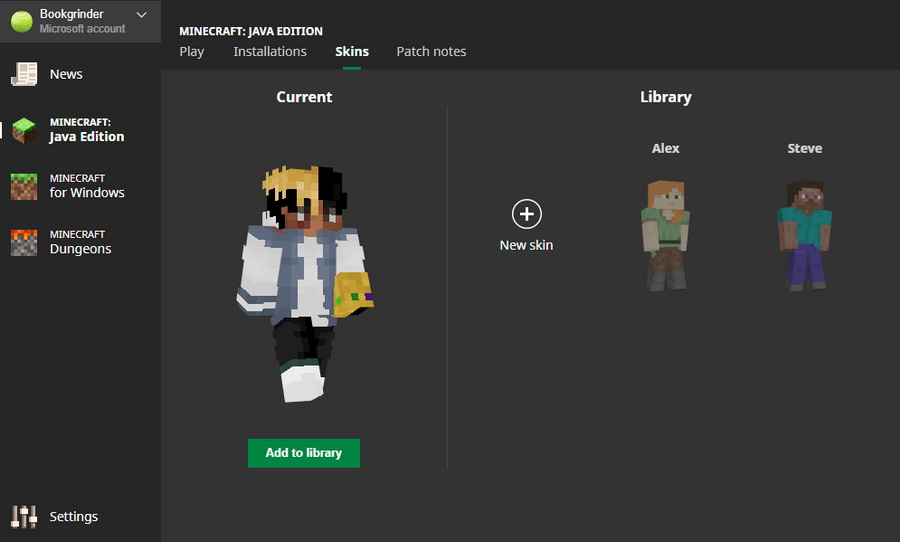
Nếu bạn muốn thêm skin Minecraft mới vào danh sách này thì sao? Không có gì khó cả, hãy làm theo các bước sau đây.
- Lặp lại các bước 1-3 ở trên để vào menu Skin.
- Click vào nút “New Skin” có hình dấu cộng để chọn skin mới thay vì chọn skin cũ.
- Đặt tên cho skin mới trong ô Name (bạn có thể bỏ qua bước này).
- Click vào nút Browse, sau đó tải lên file skin (định dạng .png) từ máy tính của bạn.
- Nhấp vào “Save & Use” nếu bạn muốn sử dụng nó ngay lập tức, còn nếu không thì chọn “Save” để thêm nó vào danh sách skin của bạn.
Cách đổi skin Minecraft Mobile (Pocket Edition)
Game thủ di động sử dụng bản Minecraft Pocket Edition cũng có thể đổi skin, dù không có nhiều lựa chọn miễn phí cho lắm.
- Mở Minecraft Pocket Edition trên điện thoại của bạn.
- Trong menu chính, dưới hình nhân vật có nút 'Profile'. Chạm vào đó để mở menu thay đổi skin.
- Chọn một skin nhân vật bạn muốn sử dụng. Số lượng skin miễn phí khá ít nhưng bạn có thể chạm nút Edit Character để chỉnh sửa chúng cho thêm phần độc đáo.
- Nếu muốn có thêm skin mới, bạn cần phải tự nhập vào game bằng cách chọn Edit Character Import. Chúng tôi sẽ hướng dẫn nơi tải skin trong phần kế.
- Một cách khác là vào Marketplace và mua bằng Minecoin. Gói Minecoin rẻ nhất có giá khoảng 50,000 đồng, được 320 coin.

Các trang web có skin Minecraft đẹp
Kế tiếp, Sforum sẽ hướng dẫn bạn những nơi để tìm skin đẹp cho Minecraft. Có rất nhiều website sưu tập skin Minecraft khác nhau, nhưng chúng tôi chỉ gom một số trang web phổ biến với bộ sưu tập hoành tráng nhất.
SkinDex
Link: https://www.minecraftskins.com/Trang web này có lượng skin khổng lồ và game thủ có thể dễ dàng chọn ra skin đẹp nhất dựa vào tiêu chí số lượt like hay mới nhất. Rất nhiều game thủ Minecraft khắp thế giới chia sẻ sáng tạo của mình lên trang web này, nên bạn sẽ thấy không ít skin rất sáng tạo, chẳng hạn một skin hình cây bút chì hay vị quốc vương.
NameMC
Link: https://namemc.com/minecraft-skinsSkindex là một trong những bộ sưu tập skin Minecraft lớn nhất do cộng đồng game thủ tạo ra. Bạn có thể tải xuống, tải lên và chia sẻ sáng tạo của bạn với người chơi Minecraft khắp thế giới. Nó có ô tìm kiếm nên việc chia sẻ thuận tiện hơn khá nhiều. Game thủ có thể tìm theo tên người đăng, server mà skin đó được sử dụng, theo tag, theo skin được yêu thích, ngẫu nhiên,…

PlanetMinecraft
Link: http://www.planetminecraft.com/ Đây là cộng đồng chia sẻ nội dung về Minecraft lớn nhất thế giới. Bạn có thể tìm thấy những bản đồ custom độc đáo, các chế độ chơi lạ lẫm, nhiều công trình cực kỳ hoành tráng và dĩ nhiên là hàng trăm ngàn skin Minecraft khác nhau. Các skin được đăng tải ở đây đều được kiểm duyệt và trải qua sự sàng lọc của cộng đồng nên game thủ không phải lo gặp skin rác hay tục tĩu trong game.Cách tự tạo skin Minecraft
Ngoài ra, bạn còn có thể sử dụng nhiều phần mềm khác nhau để tạo ra skin Minecraft “độc” cho riêng mình. Trong bài này, chúng tôi muốn giới thiệu đến bạn ba công cụ đơn giản, miễn phí có thể được sử dụng để tự tạo skin Minecraft. Tất cả chúng đều là công cụ trên web nên game thủ không cần cài đặt rườm rà.
MinecraftSkins
Link: https://www.minecraftskins.net/skineditorĐây có lẽ là phần mềm dễ dùng nhất để tạo skin Minecraft mới. Nó không có nhiều tính năng nâng cao nhưng chỉ cần chịu khó bỏ thời gian mày mò, game thủ có thể tạo ra những skin đẹp không kém gì các phần mềm khác trong danh sách này.
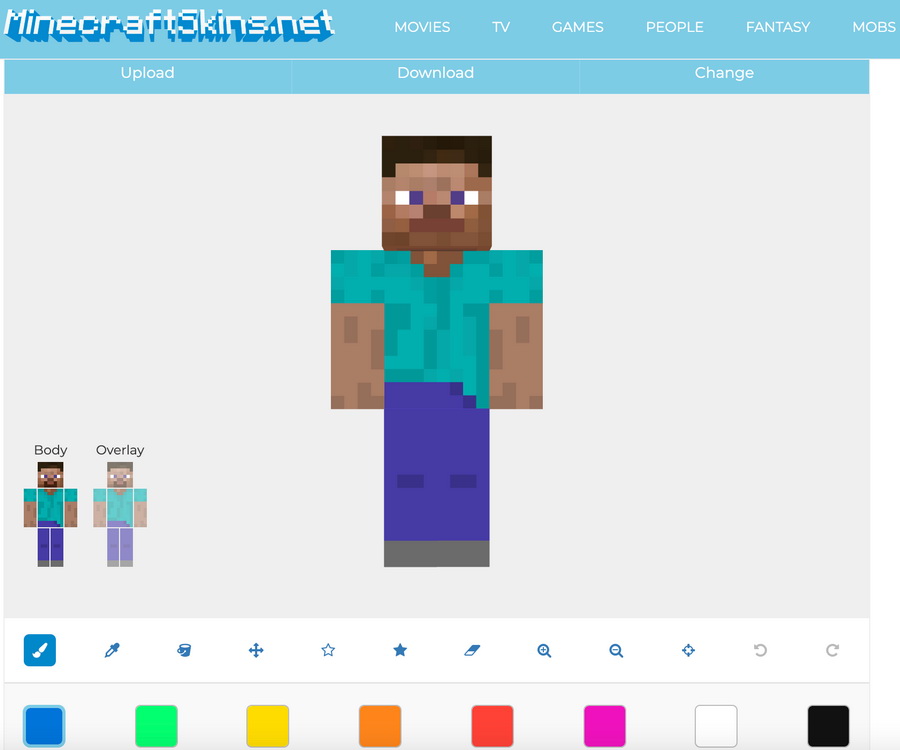
Skindex
Link: https://www.minecraftskins.com/skin-editor/Đây là một phần mềm hơi khó dùng hơn một chút, nhưng nó có những công cụ rất mạnh mẽ cho những ai biết cách sử dụng. Nó cho phép bạn phóng to, thu nhỏ, tự động tạo màu cho pixel,… giúp người dùng tạo ra skin đẹp nhanh hơn rất nhiều.
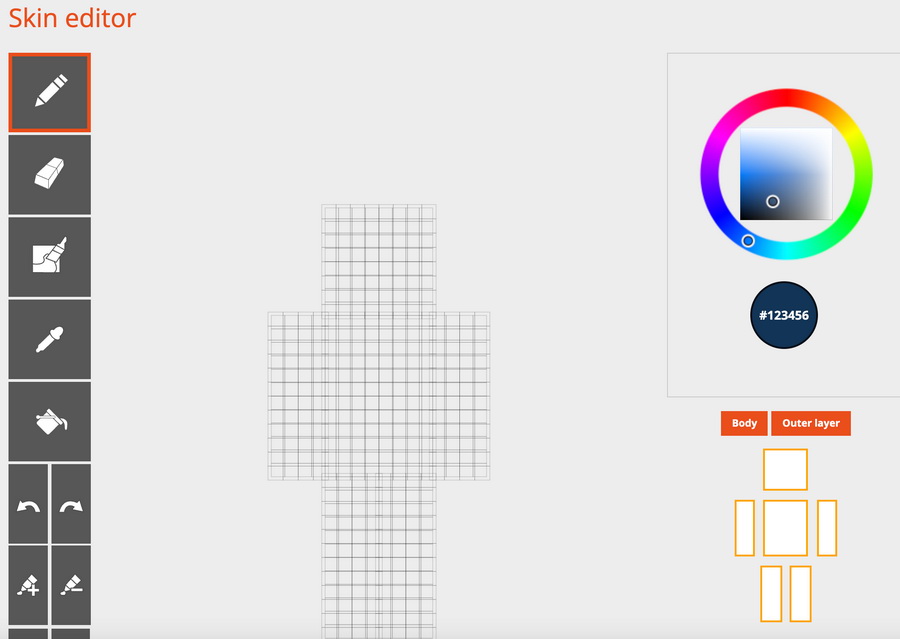
Nova Skin
Link: https://minecraft.novaskin.me/Nova Skin có rất nhiều tính năng “xịn” mà bạn có thể dùng để tạo ra các skin Minecraft đẹp xuất sắc, đồng thời cũng cần nhiều thời gian học hỏi hơn. Bạn có thể bắt gặp các công cụ như Mirror, Gradient, xem trước skin trong game, giao diện tốt hơn, hỗ trợ nhiều layer,… Nhược điểm không có nút Undo của nó cũng đã được khắc phục.
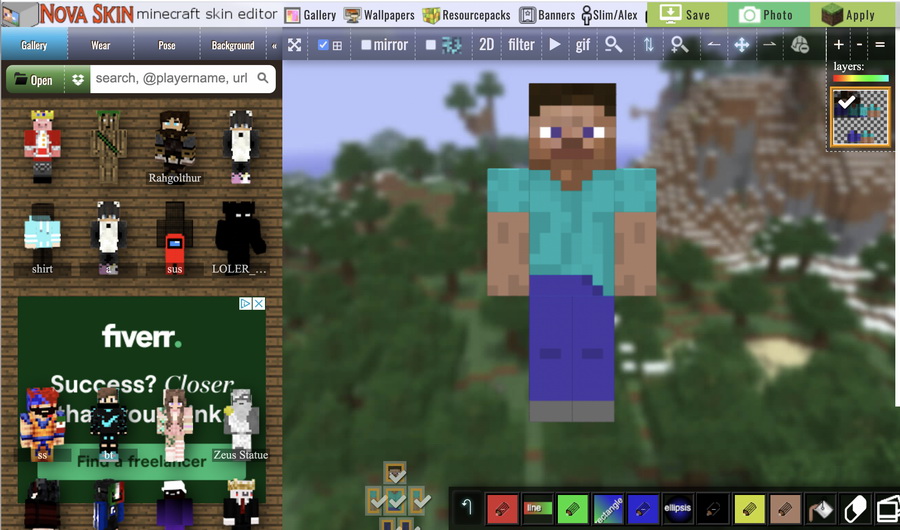
Sau khi hoàn thành việc tạo ra skin của riêng mình trong các công cụ trên, bạn chỉ việc bấm nút Download để tải file .PNG về máy và sau đó áp dụng cách thêm skin Minecraft mới đã được chúng tôi hướng dẫn ở đầu bài viết này để đưa nó vào game.
Skin có thể tương thích với mọi phiên bản Minecraft không?
Skin trong Minecraft thường được thiết kế để tương thích với các phiên bản mới nhất của trò chơi. Tuy nhiên, khi bạn sử dụng một phiên bản cũ hơn hoặc mod chỉnh sửa, đôi lúc skin sẽ không hiển thị đúng cách. Nguyên nhân có thể do sự khác biệt về cách xử lý texture giữa các phiên bản.
Chẳng hạn, các phiên bản hiện đại hỗ trợ skin có độ phân giải cao hơn, thêm nhiều chi tiết và lớp phủ, trong khi các phiên bản cũ hơn chỉ hỗ trợ skin đơn giản với định dạng 64x32 pixel. Vì thế, nếu bạn muốn sử dụng skin trên nhiều phiên bản khác nhau, hãy đảm bảo chọn loại skin phù hợp với cấu trúc của trò chơi mà bạn đang chơi.
Tại sao skin không hiển thị trong chế độ nhiều người chơi?
Skin không hiển thị trong chế độ nhiều người chơi thường là do cấu hình máy chủ hoặc kết nối mạng. Một số máy chủ giới hạn hiển thị skin tùy chỉnh để giảm tải hệ thống hoặc ngăn chặn việc sử dụng các skin không phù hợp.
Nếu bạn gặp phải tình huống này, hãy thử kiểm tra cài đặt của máy chủ và đảm bảo rằng tùy chọn cho phép skin tùy chỉnh đã được bật. Ngoài ra, nếu kết nối mạng yếu hoặc không ổn định, skin của bạn có thể không tải đúng, dẫn đến việc hiển thị skin mặc định như Steve hoặc Alex.
Làm sao để kiểm tra xem skin đã được đổi thành công chưa?
Sau khi thay đổi skin, cách đơn giản nhất để kiểm tra là khởi động lại trò chơi và vào chế độ chơi. Trong Minecraft, bạn có thể chuyển sang chế độ xem thứ ba bằng cách nhấn F5 (trên PC) hoặc sử dụng tùy chọn tương ứng trên các nền tảng khác. Điều này giúp bạn dễ dàng quan sát nhân vật của mình từ góc độ bên ngoài.
Nếu skin không hiển thị như mong muốn, hãy kiểm tra lại tệp skin để đảm bảo nó đúng định dạng (thường là .png) và được tải lên tài khoản chính xác. Đôi khi, việc cập nhật chậm từ máy chủ Minecraft cũng có thể khiến skin mới chưa được đồng bộ ngay lập tức.
Skin trong Minecraft Bedrock Edition có khác gì so với Java Edition?
Minecraft Bedrock Edition và Java Edition có cách tiếp cận khác nhau với skin, tạo ra những trải nghiệm tương đối khác biệt. Trong Java Edition, người chơi có quyền tự do hoàn toàn trong việc tải lên và sử dụng bất kỳ skin tùy chỉnh nào mà họ muốn, miễn là đúng định dạng. Trong khi đó, Bedrock Edition tích hợp chặt chẽ hơn với hệ thống cửa hàng chính thức.
Người chơi Bedrock Edition thường mua hoặc tải skin từ các gói có sẵn, tuy nhiên, vẫn có tùy chọn để sử dụng skin tùy chỉnh nếu được hỗ trợ bởi thiết bị hoặc nền tảng. Cách xử lý này đôi khi tạo ra rào cản cho sự sáng tạo tự do, nhưng đổi lại, nó giúp người chơi tiếp cận dễ dàng hơn với các bộ skin chất lượng từ nhà phát triển hoặc đối tác chính thức.
Skin tải về có bị giới hạn kích thước không?
Skin Minecraft có một kích thước chuẩn được yêu cầu để hiển thị chính xác trong trò chơi, đó là 64x64 pixel đối với hầu hết các phiên bản hiện đại. Đối với các phiên bản cũ hơn, kích thước 64x32 pixel vẫn là tiêu chuẩn. Nếu bạn tải về một skin không đúng kích thước hoặc không được tối ưu hóa, nó có thể bị lỗi hoặc không hiển thị đúng cách trong trò chơi. Ngoài ra, các skin có độ phân giải cao hơn cũng có thể gây ra lỗi hoặc hiệu ứng bất thường nếu trò chơi hoặc thiết bị của bạn không hỗ trợ. Vì vậy, hãy đảm bảo rằng skin bạn chọn đã được thiết kế theo đúng quy chuẩn của Minecraft để tránh các vấn đề không mong muốn.
Như vậy là Sforum đã hướng dẫn bạn cách đổi skin trong Minecraft, tải skin mới ở đâu và làm thế nào để tự tạo skin cho riêng mình. Chúc bạn tìm được các skin độc lạ để sử dụng và khiến bạn bè bất ngờ trong game!
[Product_Listing categoryid='934' propertyid=' customlink='https://cellphones.com.vn/may-tinh-de-ban/pc-gaming.html' title='Danh sách PC Gaming đang được quan tâm nhiều tại CellphoneS']

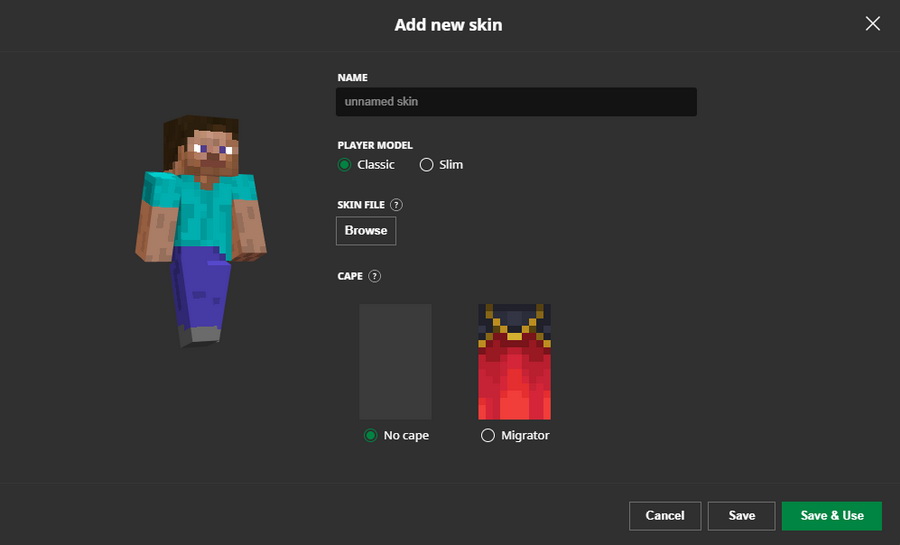

.jpg)




Bình luận (0)